Simon Gallagher
0
2419
587
Apps zijn de meest ongelooflijke functie of eigenschap van smartphones. De keuze van uw smartphone is vrijwel afhankelijk van het type platform en het aantal en de kwaliteit van apps op dat platform. Maar hoe zit het met het ontwikkelen van een van hen. Nou, je zou denken dat app-ontwikkeling codering en enkele basisprogrammeerconcepten vereist. Hoewel er enkele websites zijn waarmee u software op uw pc kunt installeren en functies voor slepen en neerzetten kunt gebruiken om een app te ontwikkelen. Maar er is een andere manier om een app te ontwikkelen, namelijk met een Android-smartphone en een paar tikken, en je hebt binnen enkele minuten je eigen app ontwikkeld.
Hier leest u hoe u binnen enkele minuten uw eigen app kunt maken met een Android-smartphone,
1. Download Tasker en Tasker app Factory (plug-in voor Tasker)
Tasker is een geavanceerde app waarmee je je Android kunt automatiseren, het is een betaalde app op Google Play. Zodra u Tasker hebt gedownload en geïnstalleerd, downloadt u de Tasker-app-fabriek (gratis app), het is een plug-in die alleen werkt met Tasker.

Koop tasker van Google Play.
Download tasker app factory van Google Play.
2. Maak een taak met Tasker
Gebruik tasker-app om een taak te maken die u wilt dat uw app doet. Je kunt ook scripts gebruiken om meerdere taken te maken met een aantal geavanceerde voorwaarden, maar voorlopig houden we ons aan de basis, geen codering.
Laten we een eenvoudige app maken die de Wi-Fi-knop voor u omschakelt.
1. Open Tasker-app, tik onder het tabblad Taak op de knop Toevoegen (+) om een taak te maken, geef de gewenste naam voor uw app op en tik op OK.
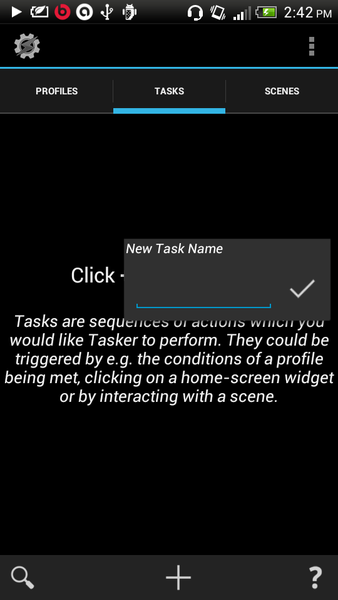
2. Er verschijnt een nieuw scherm, nu kunt u uw app aanpassen in dit scherm. Als je hulp nodig hebt, kun je menu-> help dit scherm gebruiken voor tutorials.
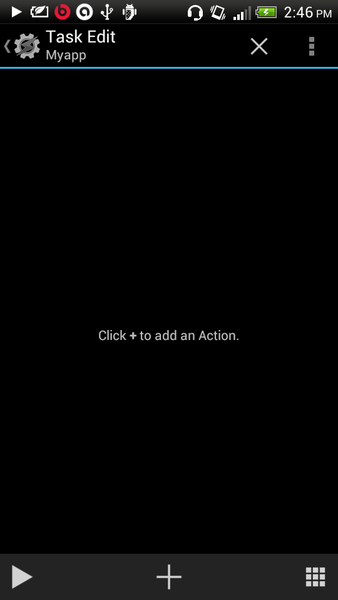
3. We willen dat onze app de Wi-Fi-knop omschakelt, op de knop toevoegen (+) tikt, net uit actiecategorie selecteert en nu Wi-Fi uit het raster selecteert. Stel nu de voorkeur in om te wisselen. U kunt ook een aantal voorwaarden stellen, bijvoorbeeld als de batterij minder dan 10% is, schakel de wifi uit, maar laat het voor nu gewoon een schakelknop zijn.
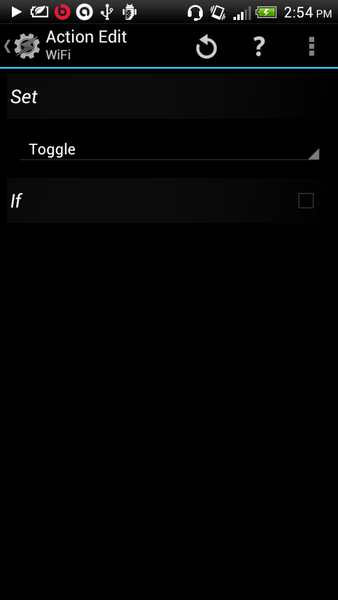
3. Stel het app-pictogram in en maak een app
Zodra je je taak hebt ingesteld, ga je nu terug naar taakbewerking, waar je Wi-Fi-schakeling als taak kunt zien.
1. Druk op het rasterpictogram rechtsonder en selecteer het toepassingspictogram of het ingebouwde pictogram. Tik op het pictogram dat je leuk vindt.
2. Tik op de afspeelknop (linksonder) om te controleren of de app werkt. Als je klaar bent, ben je nu klaar om een apk-pakket te maken of die app op je apparaat te installeren.
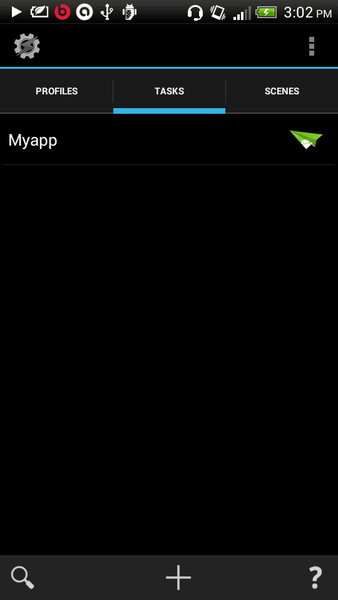
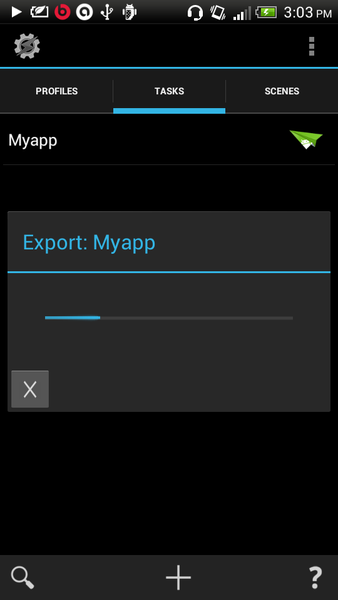
3. Ga terug naar het taaktabblad, druk lang op uw app, selecteer als app-optie in de exportoptie rechtsboven. Als je klaar bent, kun je je app installeren met het Android-pictogram of dat apk-pakket vinden onder " / sdcard / tasker / factory / kids ”Map.
U kunt meer experimenteren met uw op maat gemaakte apps door de tutorials over het maken van apps van Tasker te doorlopen of ze naar uw SD-kaart te downloaden. U kunt uw apps ook publiceren door een Google play-account te maken. ZIE OOK: Objecten uit foto's verwijderen met de TouchRetouch-app















